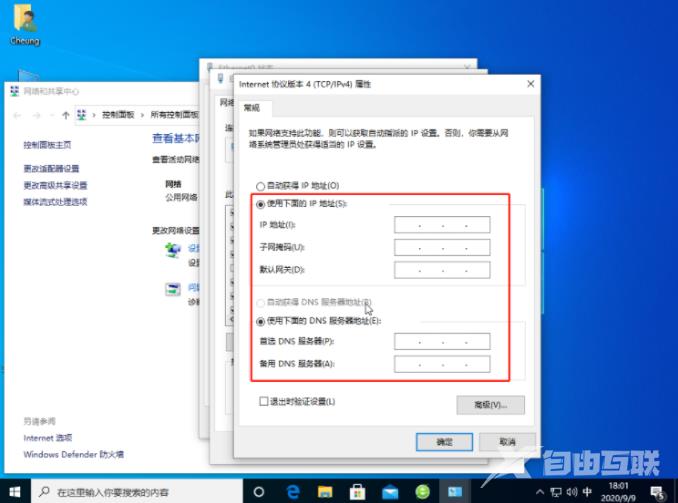win10修复网络感叹号方法是驱动更新。这种情况最有可能的就是网卡驱动的缺失或损坏所导致的,我们只需要在其他电脑上下载一个驱动精灵然后将其传输到无法上网的电脑上,进行网
win10修复网络感叹号方法是驱动更新。这种情况最有可能的就是网卡驱动的缺失或损坏所导致的,我们只需要在其他电脑上下载一个驱动精灵然后将其传输到无法上网的电脑上,进行网卡驱动更新即可。
win10修复网络感叹号方法介绍相关推荐:win10开启TPM 2.0的方法介绍

1、这种情况最有可能的就是网卡驱动的缺失或损坏所导致的,我们只需要在其他电脑上下载一个驱动精灵然后将其传输到无法上网的电脑上,进行网卡驱动更新即可。
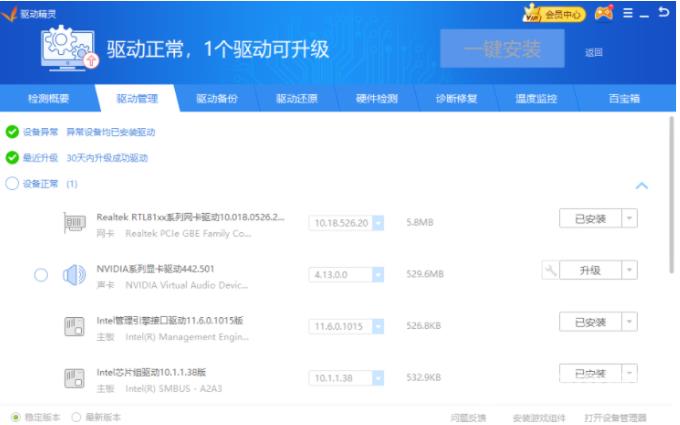
2、如果问题无法解决,可以右击网络,选择属性。

3、点击Ethernet0(以太网)。
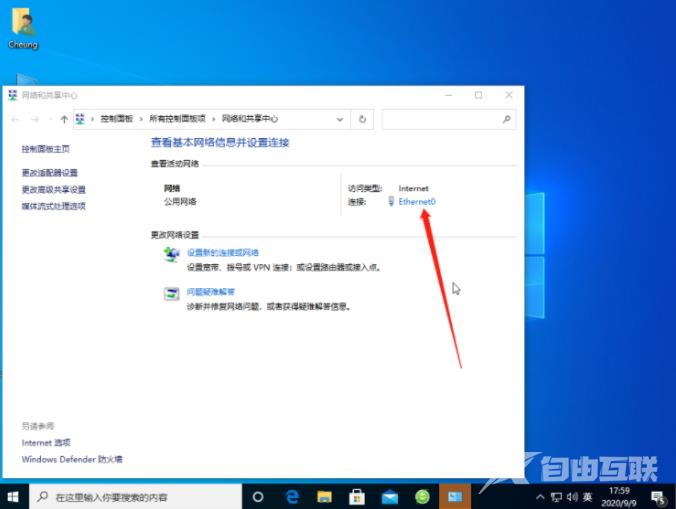
4、选择“属性”。
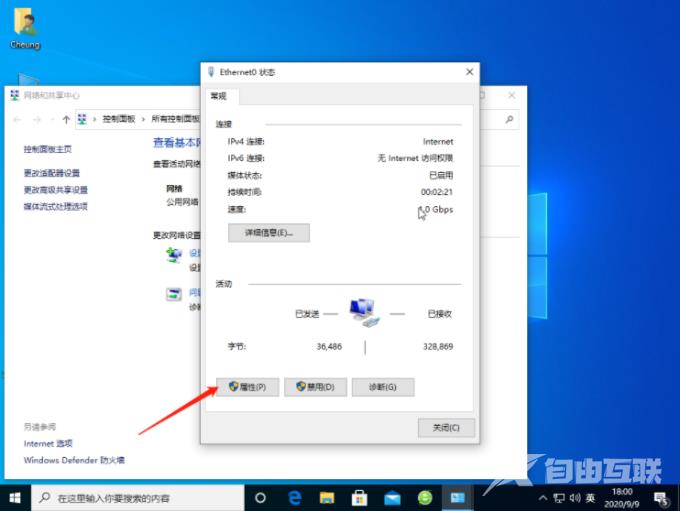
5、双击“Internet协议版本4”。
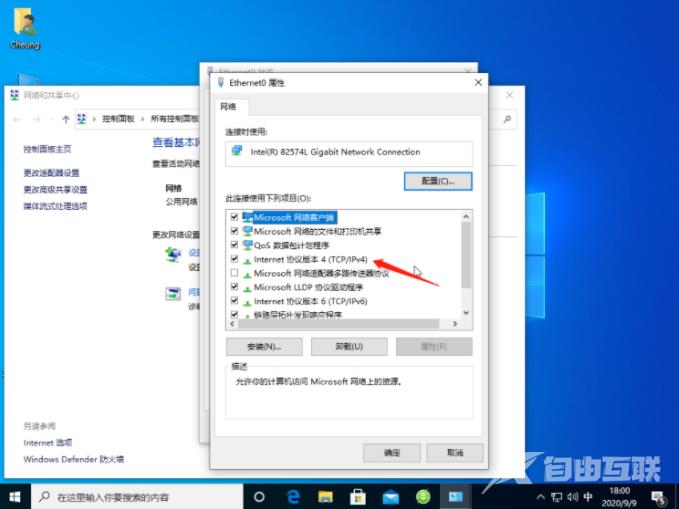
6、输入您的正确ip地址点击确定即可,如果不知道ip地址可以询问通讯人员,也可以先试一试“自动获得IP地址”。